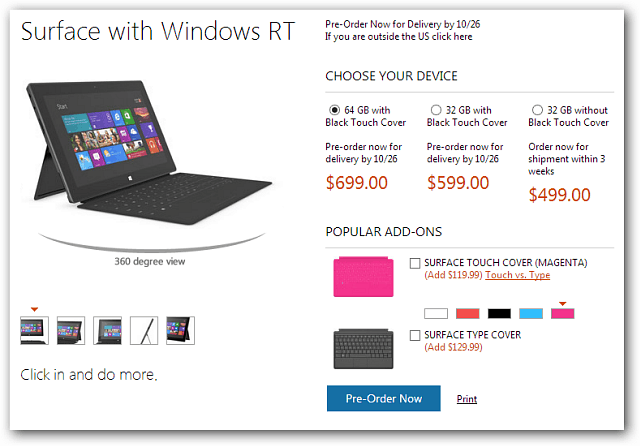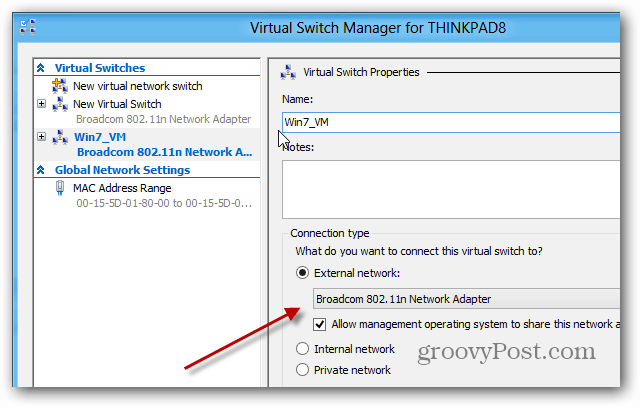Slik dobler du mellomrom i Google Dokumenter
Google Google Dokumenter Helt / / June 10, 2020
Sist oppdatert den

Dobbeltavstand er et viktig element i mange guider i akademisk stil. Hvis du vil bruke dobbeltavstand i Google Dokumenter, gjør du det slik.
google Dokumenter er en gratis, skybasert tekstbehandler fullpakket med funksjoner som gjør det til en sunn konkurranse for Microsoft Word.
Hvis du bruker Google Docs til dokumentene dine, kan det være tider når du trenger å bruke doble mellomrom. Dette er ofte tilfelle når du lager dokumenter som må redigeres eller graderes. Den doble avstanden gir rom for kommentarer eller forslag til redigeringer.
Det er også et krav å bruke dobbel avstand i visse typer dokumentstilguider, for eksempel APA. Hvis du trenger at dokumentet skal inneholde doble mellomrom, er det enkelt å gjøre dette i Google Dokumenter. Dette er hvordan.
Slik dobler du det gjeldende dokumentet
Hvis du vil legge til dobbeltavstand til den nåværende artikkelen du jobber med, må du følge disse trinnene.
Til å begynne med, åpner du Google Docs-dokumentet og merker teksten du vil se dobbelt mellomrom.
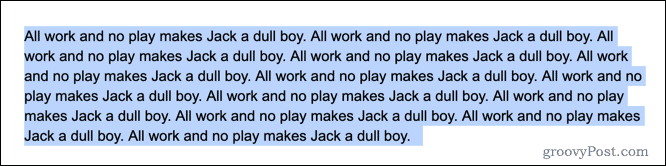
For å begynne formateringen, klikk på Format meny i menylinjen.
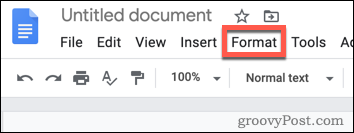
I Format menyen, hold markøren over Linjeavstand kategori for å avsløre tilleggsalternativene.
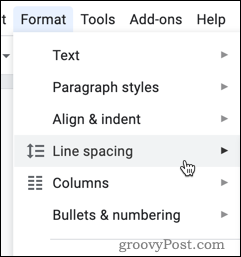
Du vil nå se en liste over linjeavstandalternativer. Velge Dobbelt fra listen for å stille inn teksten din til å bruke doble mellomrom.
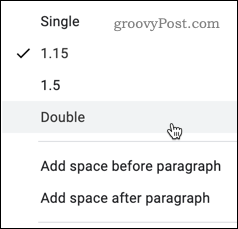
Med dette alternativet skal du se dobbeltavstand brukt på den valgte teksten.
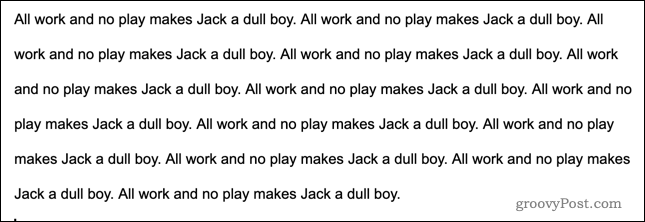
Du kan også velge å stille inn teksten til enkelt mellomrom, 1,5 linjeavstand eller standard 1,15 linjeavstand.
Hvordan lage dobbeltavstand som standard
Hvis du bruker dobbeltavstand i flertallet av dokumentene dine, kan du foretrekke å angi dobbeltavstand som standard for alle nye dokumenter.
For å gjøre dette, åpner du et dokument som inneholder dobbelt mellomrom, eller oppretter et nytt ved å følge trinnene ovenfor. Marker alle deler av tekst med dobbelt mellomrom, og klikk deretter på Normal tekst rullegardinmeny på verktøylinjen.
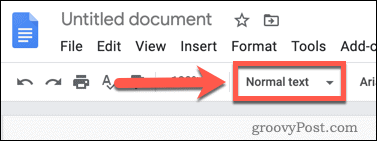
Hold markøren til høyre for ordene i rullegardinmenyen Normal tekst. En ekstra meny vises - klikk Oppdater ‘Normal tekst’ for å matche å anvende endringen.
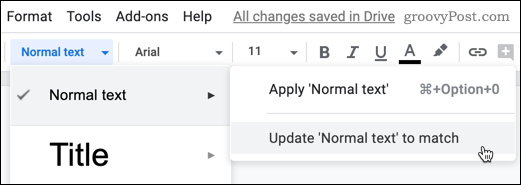
Når dette brukes, vil dobbeltavstand nå vises som standard tekstlinjeavstand i alle Google Docs-dokumenter. Alle nye dokumenter du oppretter, vil bruke dobbeltavstand, men du må bruke dette manuelt på alle tidligere opprettede dokumenter.
Slik bruker du dobbeltavstand i Google Dokumenter på mobil
Hvis du jobber med et Google Docs-dokument på en mobil enhet, kan du fremdeles stille inn dokumenter til å bruke dobbeltavstand.
Åpne dokumentet du vil endre, og trykk deretter på avsnittet du ønsker å endre for å flytte den blinkende markøren til den posisjonen. Hvis du vil bruke dobbeltavstand på hele dokumentet, må du sørge for å velge all dokumentteksten i stedet.
Du vil se et hovedstol-ikon øverst på skjermen - trykk på dette for å begynne.
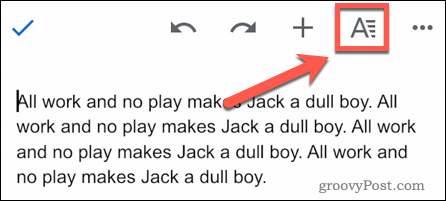
Trykk på for i formateringsalternativene som vises nederst Avsnitt.
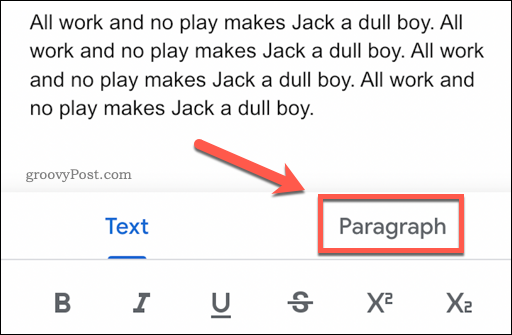
Du vil se gjeldende linjeavstand, med pil opp og ned på hver side. Trykk på pil opp for å endre det fra standard 1.15-alternativet.

Fortsett å tappe til verdien leser 2.00, som tilsvarer to mellomrom (derav dobbeltavstand).
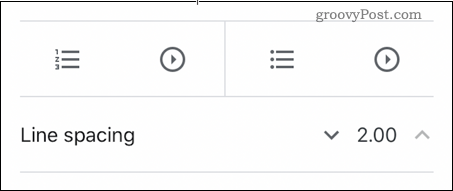
Med dette alternativet satt, bør det valgte avsnittet eller dokumentet ditt oppdateres for å bruke dobbeltavstand.
Andre tips og triks fra Google Dokumenter
Dobbelt avstand i Google Dokumenter kan virke utdatert, men det er fremdeles en viktig stilistisk funksjon i akademiske og profesjonelle dokumenter. Det er andre nyttige tips og triks som kan brukes til å gjøre Google-dokumentene dine så profesjonelle som mulig.
Hvis du for eksempel bruker Google Dokumenter, men vil bytte til Word, kan du export Google Docs til Office-filformater. Hvis du vil ta ting et skritt videre, kan du gjøre det publiser Google-dokumentene dine å presentere dem for nye målgrupper.
Ved å lære mer om funksjonene i Google Dokumenter, kan du dra full nytte av de webbaserte funksjonene.
Hva er personlig kapital? 2019-gjennomgang inkludert hvordan vi bruker dem til å administrere penger
Enten du først begynner med å investere eller er en erfaren handelsmann, har Personal Capital noe for enhver smak. Her er en titt på ...